Премахни Chrome адуер (Безплатни инструкции) - Инструкции за премахване на вирус
Упътване за премахване на Chrome адуер
Какво е Адуерът Chrome?
Адуерът Chrome инфектира браузъра ви за да ви предоставя ненадеждно рекламно съдържание
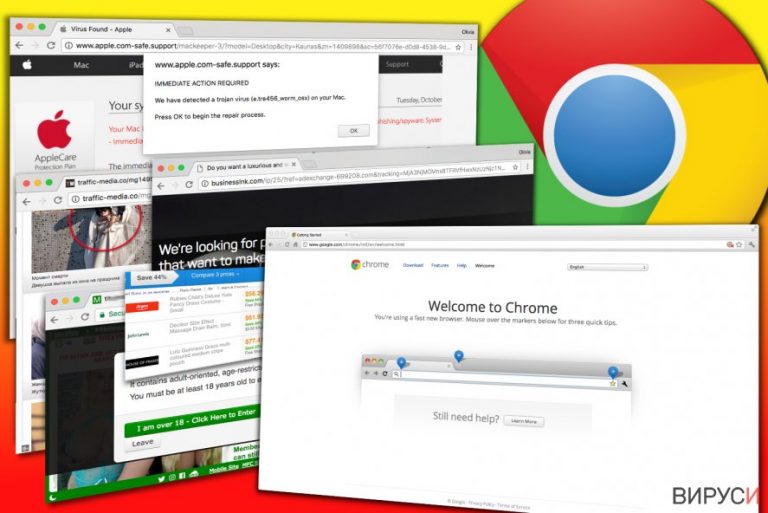
Адуерът Chrome е измамен софтуер, чиято цел е да показва изскачащи реклами, банери или реклами вътре в текста на потребителите на Google Chrome. Веднъж инсталиран, той може да промени настройките на Регистрите на Windows, да добавя браузър-разширения или дори да компрометира преките пътища в браузъра, за да обслужва ежедневните натрапчиви реклами. Различни версии на адуера могат да засегнат както компютри с операционна система Windows, така и такива с Mac OS.
Всеки от поддържаните от реклами вируси за Chrome генерира главно приход от плащане за клик (pay-per-click) за създателите си, като промотира определени уеб страници, продукти или услуги. Тези програми са предназначени да шпионират онлайн действията на потребителите и използват събраната информация за зареждане на реклами, които се базират на интересите на потребителя.
Количеството на рекламите, генерирани от зловредния софтуер Chrome, често досажда на компютърните потребители и малко след изтеглянето му, те започват да търсят инструменти за почистване на браузъра, които да спрат непрекъснатия поток досадни реклами. За съжаление, инсталирането на фалшиви инструменти за почистване на системата може да влоши ситуацията и да доведе до дори по-големи проблеми като забавяне на работата на системата, сривове на браузъра и дори нарушаване на поверителността.
Има няколко вида адуер базиран на Chrome и има няколко начина за тяхното откриване. По-долу може да намерите списък с методите за откриване на адуер, предназначени за уеб браузъра на Google.
-
Потърсете съмнителен линк, който премигва в лентата за URL адрес на браузъра, преди да ви пренасочи към съмнителна рекламна страница. URL адресът в браузъра може да се промени няколко пъти, но ако успеете да разберете кой е линкът, който винаги ви насочва към различни реклами, може да намерите решение на нашата уеб страница като потърсите в базата ни данни със заплахи, която редовно актуализираме.
Някои от преобладаващите URL адреси, които се свързват с рекламни програми са Onclickmax.com, Trackingclick.com, Querylead.com, Adsbtrack.com и други. Тези линкове най-вероятно съдържат идентификационен номер на рекламата, който изчезва веднага щом заредите дадена Интернет страница и рекламното и съдържание.
Тези пренасочвания обикновено водят до сайтове предназначени само за възрастни, сайтове, които искат от вас да се присъедините към мрежи за търговия с двойни възможности или страници рекламиращи съмнителни системни инструменти, които ви насърчават да почистите компютърната си система срещу определена цена.
- Може да разпознаете адуера Chrome от името му върху изскачащите реклами или банери, които той генерира. Въпреки че по-голямата част от рекламните вируси вече не показват имената си в рекламите, може да видите някои съмнителни редове като “powered by [adware name](благодарение на [име на адуера])” или „[adware name] ads“(“реклами от [име на адуера]).”
Името показващо се в рекламите разкрива инфекцията, която причинява забавяне на работата на браузъра ви и лесно може да я идентифицирате и премахнете от Контролния панел или настройките на браузъра. Едни от най-преобладаващите варианти на адуера са QkSee, DNS Unlocker, Settings Manager.
- Фалшивите браузъри Chromium също могат да се окажат проблем, който ще ви принуди да потърсите инструменти за премахване на зловредния софтуер Chrome. Както може би знаете, най-популярният браузър в света се базира на проекта Chromium, който е отворен код и е на разположение на всеки, който иска да създаде персонализирана версия на популярния софтуер за сърфиране в Интернет.
За съжаление престъпниците често използват кода да създават адуер, който замества преките пътища в истинския браузър и зарежда реклами на трети лица на кратки интервали, ежедневно. Някои от тези нежелани браузъри се наричат Chromium вирус, Chroomium, eFast, Tortuga или Olcinium.
- И не на последно място зловредният софтуер Chrome, който показва фалшиви предупреждения за вирус, също принадлежи към категорията на адуера, въпреки че е доста по-опасен софтуер. Неговата основна цел е да заблуди неопитните компютърни потребители и да ги накара да мислят, че системата им е сериозно инфектирана.
За съжаление, ако не успеете да разпознаете скама за техническа поддръжка показващ предупреждения като “Apple Security Alert,” “Internet Explorer Critical ERROR,” “Internet Security Alert” и други подобни, може да се сблъскате със сериозни проблеми като финансови загуби или загуба на информация, зловредни инфекции и други проблеми свързани със сигурността.
Основният детайл, който помага за разпознаването на фишинг атака, която иска от вас да се свържете с измамниците, са т.нар. безплатни телефонни номера на екрана. Измамните съобщения обикновено се появяват чрез браузъра и е много трудно да бъдат затворени, тъй като много бързо се размножават.
- В някои случаи, програма против зловреден софтуер или антишпионска програма са единственият начин за откриване и премахване на адуера Chrome. В наши дни на пазара може да откриете най-различни инструменти за премахване на шпионски софтуер, но нашият екип разчита единствено на FortectIntego или Malwarebytes.
Тези програми са отлични инструменти що се отнася до адуер или други поддържани от реклами виртуални заплахи. Необходимо е пълно системно сканиране за откриване на вируса, който ви праща реклами и търпение докато софтуерът за сигурност изпълни успешно задачата си.
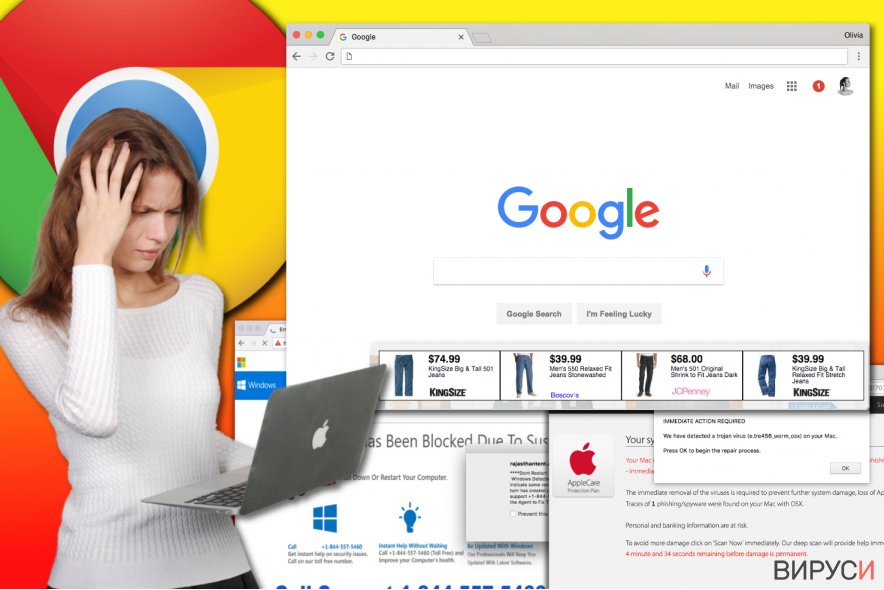
За да се отървете от изскачащи прозорци, реклами и фалшиви предупреждения за вируси, препоръчваме ви да премахнете адуерния вирус Chrome с помощта на подходящ софтуер за сигурност. Има изключително голям брой инфекции, които извършват ненужни промени с настройките на Chrome и предоставят комерсиално съдържание без позволението на потребителя и обикновено е много трудно да разпознаете коя точно извършва нежелани действия в компютъра ви.
Премахнете адуера Chrome като използвате надеждни антишпионски програми. Може да намерите списък с тях веднага след статията. Освен това сме ви подготвили и упътване как да унищожите рекламния софтуер, който ежедневно ви залива с купища реклами, но бъдете много внимателни, докато четете – ако пропуснете дори една стъпка, премахването на вируса Chromium може да се окаже неуспешно.
Разпространение на адуера, който показва реклами чрез вашия Интернет браузър
Вирусът Chrome, в общи линии, не принадлежи към категорията на адуера, тъй като използва легитимни методи на разпространение. Това, обаче, не може да се каже за всички поддържани от реклами програми, които засягат браузъра. И все пак, по-голямата част от шпионските приложения използват същата техника за проникване в незащитени компютърни системи и тя се нарича бандлинг (групиране на софтуерни продукти).
Софтуерният бандлинг разчита на модифицирани инсталатори, които тихомълком предлагат инсталирането на допълнителни програми, заедно с основната. Затова, вместо да инсталират програмата, за която са предназначени, инсталационните помощници извличат и поставят компоненти на потенциално нежелани програми, които вървят в пакет с основното приложение.
Малко след това жертвата започва да забелязва нежеланите ленти с инструменти или разширения в браузъра, както и нова начална страница и настройки на търсачка, които не е променяла ръчно.
Това, което причинява проникването на потенциално нежелани програми, е тенденцията да се прибързва при инсталацията на софтуер. Много хора смятат, че избирането на „препоръчителни“ инсталационни настройки гарантира бързо и безопасно инсталиране на избрания софтуер, обаче действителността е съвсем различна. Групирането на софтуера (бандлинг) позволява разполагането на допълнителен софтуер в системата и опцията за „препоръчителна“ инсталация гарантира разрешението на потребителя, т.е. да е легално.
Тъй като изявленията за допълнителни програми обикновено са написани с дребен шрифт, потребителят почти не ги забелязва. Екипът на VirusActivity.com съветва да използвате Потребителски или Разширени настройки за инсталирането на изтеглените програми, защото тези варианти дават на потребителя свобода да избира кои компоненти да инсталира и кои да пропусне.
Веднага щом промените инсталационните настройките на тези, препоръчани от специалистите по сигурност, намерете квадратчета, в които е отбелязано съгласие за инсталиране на допълнителен софтуер и махнете отметките от тези квадратчета.
Премахнете адуера от Chrome за Mac или Windows с лекота
Потребителите, които търсят инструкции за премахване на адуера Chrome вече са на правилното място. Даденото по-долу упътване обяснява къде да търсите файлове и настройки, които са свързани с вируса, засегнал любимия ви браузър по такъв неприемлив начин. За да се справите с проблемите причинени от адуера, деинсталирайте всеки компонент, който принадлежи към потенциално нежелани програми в системата ви.
В случай, че не искате да губите време и желаете да премахнете адуерния вирус Chrome автоматично, разгледайте препоръчания от нас софтуер за сигурност. Тези програми са се доказали като отлични помощници по отношение премахването на адуер и ние напълно им се доверяваме. Ако решите да изтеглите някоя от тях, уверете се, че теглите най-новата и версия. След това проверете системата си като направите пълно системно сканиране.
Може да премахнете, нанесените от вируса щети, като използвате FortectIntego. SpyHunter 5Combo Cleaner и Malwarebytes са подходящи за откриване на потенциално нежелани програми и вируси, заедно с всичките им файлове и записи в регистрите, които са свързани с тях.
Упътване за ръчно премахване на Chrome адуер
Деинсталиране от Windows
Проверете дали сте инсталирали съмнителни програми в компютъра си наскоро. Може да намерите адуерните варианти на Chrome в панела Control Panel/Контролен панел > Add or Remove Programs/Добавяне и премахване на програми или Programs and Features/Програми и функции. Съветваме ви да премахнете програми като DNS Unlocker, Offers4U, Qksee, Settings Manager, Linkury SmartBar и други подобни поддържани от реклами програми.
За да премахнете Адуерът Chrome от устройства с Windows 10/8, следвайте дадените по-долу стъпки:
- Въведете Control Panel (Контролен панел) в полето за търсене на Windows и натиснете Enter или кликнете върху резултатите от търсенето.
- В Programs/Програми, изберете Uninstall a program/Деинсталиране на програма.

- От списъка открийте записите свързани с Адуерът Chrome (или всякакви други инсталирани наскоро съмнителни програми).
- Кликнете с десния бутон на мишката върху приложението и изберете Uninstall/Деинсталиране.
- Ако се появи User Account Control/Управление на потребителски профили натиснете Yes/Да.
- Изчакайте да се финализира деинсталацията и натиснете OK.

Ако използвате Windows 7/XP, използвайте следните инструкции:
- Кликнете върху старт менюто Windows Start > Control Panel/Контролен панел разположен в десния прозорец (ако използвате Windows XP, кликнете върху Add/Remove Programs/Добавяне/премахване на програма).
- В Контролния панел, изберете Programs/Програми > Uninstall a program/Деинсталиране на програма.

- Изберете нежеланото приложение като кликнете върху него веднъж.
- В горния край натиснете Uninstall/Change/Деинсталиране/Промяна.
- В прозореца за потвърждение, изберете Yes/Да.
- Натиснете OK след като процеса по премахване бъде финализиран.
Премахване на Chrome от Mac OS X система
Ако си имате работа с вируса Google Chrome за Mac, следвайте тези инструкции да почистите операционната система OS X от заплахи.
-
Ако използвате OS X, натиснете Go горе вляво и изберете Applications.

-
Изчакайте, докато видите папката Applications и гледайте за Chrome или други съмнителни програми. Сега натиснете дясно копче на всяко подобно въведение и изберете Move to Trash.

Нулиране на настройките на Google Chrome
За да премахнете зловреден софтуер от Chrome, отидете в chrome://settings и проверете какви разширения са добавени към браузъра ви. Внимателно ги разгледайте и изтрийте тези, които ви изглеждат съмнителни. Най-накрая нулирайте настройките на браузъра Chrome за да изчистите напълно „кашата“, създадена от потенциално нежеланите програми.
Изтриване на зловредните разширения от Google Chrome:
- Отворете Google Chrome, кликнете върху Менюто/Menu (три вертикални точки в горния десен ъгъл) и изберете Още инструменти/More tools > /Разширения/Extensions.
- В новоотворения прозорец ще видите всички инсталирани разширения. Деинсталирайте всички съмнителни плъгини, които могат да имат връзка с Адуерът Chrome като кликнете върху Премахване/Remove.

Изчистете кеш паметта и уеб данните от Chrome:
- Кликнете върху Меню/Menu и изберете и изберете Настройки/Settings.
- В раздела Поверителност и сигурност/Privacy and security, изберете Изчистване на данните за сърфирането/Clear browsing data.
- Изберете История на сърфиране, бисквитки и други данни за сайта/Browsing history, Cookies and other site data, както и Кеширани изображения/Cached images и файлове/files.
- Натиснете Изтриване на данни/Clear data.

Промяна на началната страница:
- Кликнете върху менюто и изберете Настройки/Settings.
- Потърсете съмнителен сайт като Адуерът Chrome в раздела При стартиране/On startup.
- Кликнете върху Отваряне на специфична или няколко страници/Open a specific or set of pages и кликнете върху трите точки, за да се появи опцията Премахване/Remove.
Нулиране на настройките на Google Chrome:
Ако предните методи не са успели да ви помогнат, нулирайте настройките на Google Chrome, за да елиминирате всички компоненти на Адуерът Chrome:
- Отворете Меню/Menu и изберете Настройки/Settings.
- В Настройки/Settings, скролвате надолу и кликвате върху Разширени/Advanced.
- Отново скролвате надолу и намирате раздела Нулиране и изчистване/ Reset and clean up.
- Сега натискате Възстановяване на настройките към първоначалното им състояние/Restore settings to their original defaults.
- Потвърдете с Нулиране на настройките/Reset settings за да финализирате премахването на Адуерът Chrome.

Нулиране на настройките на Safari
Премахнете нежеланите разширения от Safari:
- Кликнете върху Safari > Preferences…/Предпочитания…
- В новия прозорец, изберете Extensions/Разширения.
- Изберете нежеланото приложение свързано с Адуерът Chrome и изберете Uninstall/Деинсталирай.

Изчистете бисквитките и други данни за уеб страници от Safari:
- Кликнете Safari > Clear History…/Изчисти история
- От падащото меню под Clear/Изчисти, изберете all history/цялата история.
- Потвърдете с Clear History/Изчисти историята.

Нулирайте настройките на Safari, ако горните стъпки не са ви помогнали:
- Кликнете върхуSafari > Preferences…/Предпочитания…
- Отидете в раздел Advanced/Разширени.
- Поставете тикче на Show Develop menu/Показване на менюто за разработка в лентата с менюто.
- От лентата с менюто, кликнете Develop, и след това изберете Empty Caches/Изчисти кеш.

След изтриването на тази потенциално нежелана програма и поправянето на всеки един от браузърите Ви, препоръчваме да сканирате компютъра си с добра антивирусна. Това ще помогне да се отървете от регистърни следи от Chrome и също така ще намери свързани паразити и възможни инфекции с малуер. За тази цел можете да използвате нашият най-добър малуер ремувър: FortectIntego, SpyHunter 5Combo Cleaner или Malwarebytes.
Препоръчано за Вас
Не позволявайте на правителството да ви шпионира
Правителствата имат много причини за проследяване на потребителски данни и шпиониране на гражданите, затова е добре да се замислите и да разберете повече за съмнителните практики за събиране на информация. За да избегнете нежелано проследяване или шпиониране, трябва да бъдете напълно анонимни в Интернет.
Може да изберете различно местоположение, когато сте онлайн и имате достъп до желани материали без ограничение на специфично съдържание. Може да се радвате на Интернет връзка без рискове да бъдете хакнати, като използвате VPN услугата Private Internet Access.
Управлявайте информацията, която може да бъде използвана от правителството или трети страни и сърфирайте в мрежата без да бъдете шпионирани. Дори да не участвате в някакви незаконни дейности или се доверявате на избора си на услуги и платформи, имайте едно наум за собствената си сигурност и вземете превантивни мерки като използвате VPN услуга.
Архивиране на файлове в случай на атака на зловреден софтуер
Компютърните потребители могат да понесат различни загуби, които се дължат на кибер инфекции или на техни собствени грешки. Софтуерни проблеми, причинени от зловреден софтуер или загуба на информация, дължаща се на криптиране, могат да доведат до различни последици за устройството ви или дори до непоправими щети. Когато разполагате с адекватни актуални резервни файлове лесно може да се възстановите след подобен инцидент и да се върнете към работата си.
Актуализациите на резервните файлове след всяка промяна в устройството са изключителни важни, за да може да се върнете на точното място, на което сте спрели работа, когато зловреден софтуер или друг проблем с устройството е причинило загуба на информация или е прекъснало работата ви.
Когато разполагате с предишна версия на важен документ или проект, може да избегнете чувството на безсилие и стреса. Доста е полезно в случай на изненадваща зловредна атака. Използвайте Data Recovery Pro за възстановяване на системата.


